[トライアングル上のネットワーク]オプションを使用してサーフェスを作成するときに、詳細な作成オプションを指定するには、[スマートサーフェス]の[アドバンス]をクリックして[トライアングル上のワイヤフレームネットワークオプション]ダイアログを表示します。
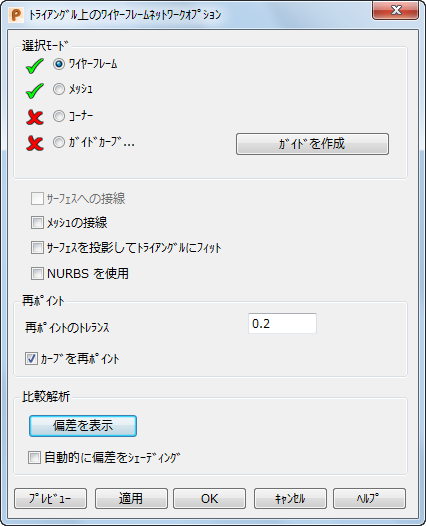
ダイアログのオプションは、下の説明に従って使用します。
- モデル上で次のアイテムを選択します。
- ワイヤーフレーム
- メッシュ
- コーナー(オプション)
- ガイドカーブ(オプション)
コーナー と ガイドカーブ は、サーフェス形状の定義の補助として使用します。
- 必要に応じて、次のオプションを選択します。
- サーフェスへの接線 - 選択されたカーブが従属する周囲のサーフェスに、サーフェス接線を作成します。
- メッシュの接線 - サーフェス接線をメッシュへ作成します。
- [サーフェスを投影してトライアングルにフィット]。- 次の例で表示されているように、サーフェスをカーブに投影します。
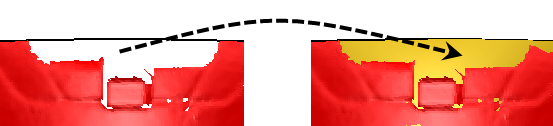
このオプションは、メッシュに破損エッジが含まれている場合に有用です。このオプションでは、不足トライアングルメッシュにより破損しているメッシュのギャップで、カーブがブリッジとして使用されます。サーフェスが作成されると、このオプションにより作成されたカーブにサーフェスが投影されます。
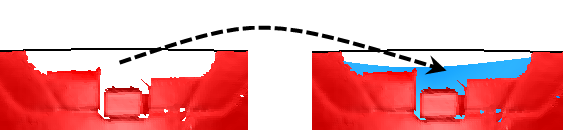
(デフォルトで)このオプションが非選択の場合は、サーフェスのエッジは前図のようにメッシュの破損エッジに一致されます。
- NURBS を使用 - パワーサーフェスの代わりに NURB サーフェスを作成します。
- 再ポイントのトレランス を入力します。
- カーブを再ポイント を選択解除し、エラーを含む全トライアングルメッシュを含んで、トライアングルメッシュにほぼ一致するサーフェスを生成します。次の例では、メッシュにほぼ同一な滑らかではないサーフェスが生成されています。
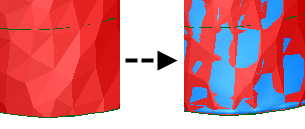
カーブに不均一に配置されたポイントが多く含まれている場合は、カーブを再ポイント の選択が推奨されています。カーブの再ポイントにより、次図のようにより滑らかなサーフェスが作成されます。
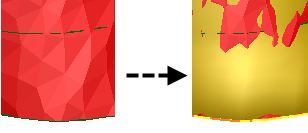
次図は 2 つのオプションにより作成されたサーフェスの結果を表しています。
 [カーブを再ポイント]が非選択で、全内部サーフェス カーブが表示されています。
[カーブを再ポイント]が非選択で、全内部サーフェス カーブが表示されています。 カーブを再ポイント が選択されていて、再ポイントの結果サーフェスカーブが均一に配置されています。
カーブを再ポイント が選択されていて、再ポイントの結果サーフェスカーブが均一に配置されています。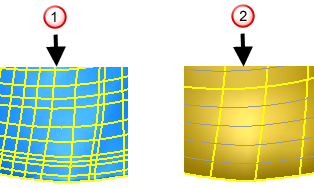 注: 再ポイントはカーブの形状を変更し得るので、サーフェスはオリジナルジオメトリから逸脱する場合があります。
注: 再ポイントはカーブの形状を変更し得るので、サーフェスはオリジナルジオメトリから逸脱する場合があります。 - 偏差を非表示 をクリックして、カラーマップなしでモデルを表示します。
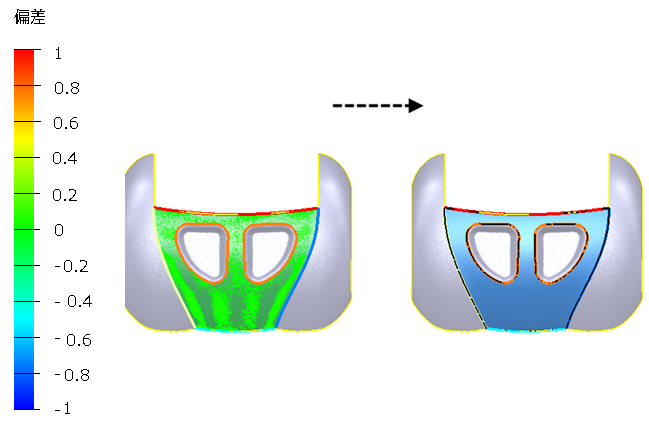
配色が表示されていない場合、偏差を表示 をクリックして、偏差とカラーマップを表示します。
- 自動的に偏差をシェーディング は、デフォルトで選択解除されています。このオプションを選択した場合、ダイアログを次回表示した際にデフォルトの設定が変更されます。
- プレビュー をクリックして、結果を確認します。必要に応じて変更を行い、プレビュー をクリックします。
- 適用 をクリックして、サーフェスを作成します。 ダイアログは引き続き表示されます。必要に応じて、追加サーフェスを作成します。
- 全てのサーフェスが作成されたら、OK をクリックします。全てのサーフェスの作成をキャンセルするには、キャンセル をクリックします。